正在加载图片...
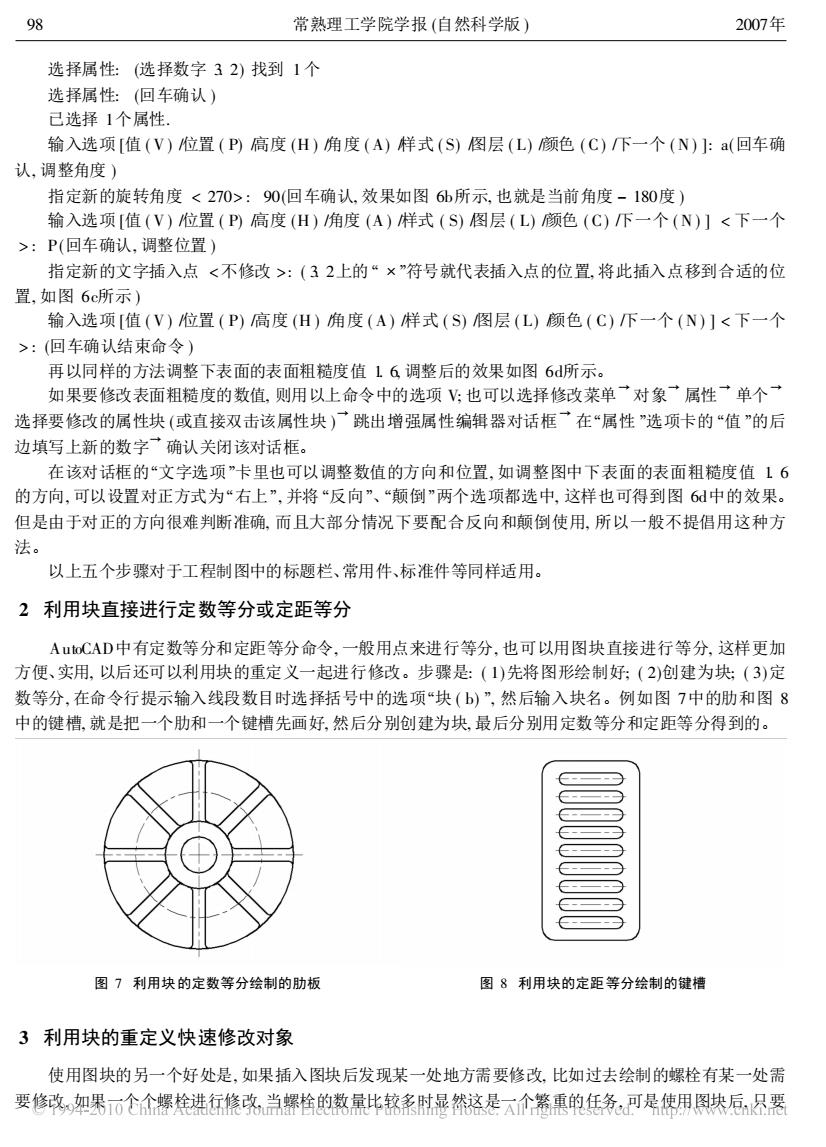
98 常熟理工学院学报(自然科学版) 2007年 选择属性:(选择数字32)找到1个 选择属性:(回车确认) 己选择1个属性】 输入选项[值(V)位置(P)高度(H)角度(A)样式(S)图层(L)颜色(C)下一个(N):(回车确 认,调整角度) 指定新的旋转角度<270>:90(回车确认,效果如图6品所示,也就是当前角度-180度) 输入选项[值(V)位置(P)高度(H)角度(A)样式(S)图层(L)颜色(C)下一个(N)】<下一个 >:P(回车确认,调整位置) 指定新的文字插入点<不修改>:(32上的“×”符号就代表插入点的位置,将此插入点移到合适的位 置.如图6c所示) 输入选项[值(V)位置(P)高度(H)角度(A)样式(S)图层(L)颜色(C)下一个(N)]<下一个 >:(回车确认结束命令) 再以同样的方法调整下表面的表面粗糙度值16调整后的效果如图6d所示。 如果要修改表面粗糙度的数值,则用以上命令中的选项八也可以选择修改莱单一对象一属性·单个一 选择要修改的属性块(或直接双击该属性块)跳出增强属性编辑器对话框一在“属性”选项卡的“值”的后 边填写上新的数字一确认关闭该对话框。 在该对话框的“文字选项”卡里也可以调整数值的方向和位置,如调整图中下表面的表面粗糙度值16 的方向,可以设置对正方式为“右上”,并将“反向”、“颠倒”两个选项都选中,这样也可得到图6d中的效果。 但是由于对正的方向很难判断准确,而且大部分情况下要配合反向和颠倒使用,所以一般不提倡用这种方 法。 以上五个步骤对于工程制图中的标题栏、常用件、标准件等同样适用。 2利用块直接进行定数等分或定距等分 A utoCAD中有定数等分和定距等分命令,一般用点来进行等分,也可以用图块直接进行等分,这样更加 方便、实用,以后还可以利用块的重定义一起进行修改。步骤是:(1)先将图形绘制好:(2)创建为块:(3)定 数等分,在命令行提示输入线段数目时选择括号中的选项“块(b)”,然后输入块名。例如图7中的肋和图8 中的键槽,就是把一个肋和一个键槽先画好,然后分别创建为块,最后分别用定数等分和定距等分得到的。 图7利用块的定数等分绘制的肋板 图8利用块的定距等分绘制的键槽 3利用块的重定义快速修改对象 使用图块的另一个好处是,如果插入图块后发现某一处地方需要修改.比如过去绘制的螺栓有某一处需 要修政如果个个螺栓进行修改,当螺栓的数出较条时湿然这是人个繁熏的任务,可是使用图块后尽要选择属性: (选择数字 3. 2) 找到 1 个 选择属性: (回车确认 ) 已选择 1个属性. 输入选项 [值 ( V ) /位置 ( P) /高度 (H ) /角度 ( A) /样式 ( S) /图层 ( L) /颜色 ( C ) /下一个 ( N ) ]: a(回车确 认, 调整角度 ) 指定新的旋转角度 < 270> : 90(回车确认, 效果如图 6b所示, 也就是当前角度 - 180度 ) 输入选项 [值 ( V ) /位置 ( P) /高度 (H ) /角度 (A ) /样式 ( S) /图层 ( L) /颜色 ( C ) /下一个 ( N ) ] < 下一个 > : P(回车确认, 调整位置 ) 指定新的文字插入点 <不修改 >: ( 3. 2上的 ! # ∀符号就代表插入点的位置, 将此插入点移到合适的位 置, 如图 6c所示 ) 输入选项 [值 ( V ) /位置 ( P) /高度 (H ) /角度 ( A ) /样式 ( S) /图层 ( L) /颜色 ( C ) /下一个 ( N ) ] < 下一个 > : (回车确认结束命令 ) 再以同样的方法调整下表面的表面粗糙度值 1. 6, 调整后的效果如图 6d所示。 如果要修改表面粗糙度的数值, 则用以上命令中的选项 V; 也可以选择修改菜单 对象 属性 单个 选择要修改的属性块 (或直接双击该属性块 ) 跳出增强属性编辑器对话框 在!属性 ∀选项卡的 !值 ∀的后 边填写上新的数字 确认关闭该对话框。 在该对话框的!文字选项∀卡里也可以调整数值的方向和位置, 如调整图中下表面的表面粗糙度值 1. 6 的方向, 可以设置对正方式为! 右上∀, 并将 !反向∀、!颠倒∀两个选项都选中, 这样也可得到图 6d中的效果。 但是由于对正的方向很难判断准确, 而且大部分情况下要配合反向和颠倒使用, 所以一般不提倡用这种方 法。 以上五个步骤对于工程制图中的标题栏、常用件、标准件等同样适用。 2 利用块直接进行定数等分或定距等分 AutoCAD中有定数等分和定距等分命令, 一般用点来进行等分, 也可以用图块直接进行等分, 这样更加 方便、实用, 以后还可以利用块的重定义一起进行修改。步骤是: ( 1)先将图形绘制好; ( 2)创建为块; ( 3)定 数等分, 在命令行提示输入线段数目时选择括号中的选项!块 ( b) ∀, 然后输入块名。例如图 7中的肋和图 8 中的键槽, 就是把一个肋和一个键槽先画好, 然后分别创建为块, 最后分别用定数等分和定距等分得到的。 图 7 利用块的定数等分绘制的肋板 图 8 利用块的定距等分绘制的键槽 3 利用块的重定义快速修改对象 使用图块的另一个好处是, 如果插入图块后发现某一处地方需要修改, 比如过去绘制的螺栓有某一处需 要修改, 如果一个个螺栓进行修改, 当螺栓的数量比较多时显然这是一个繁重的任务, 可是使用图块后, 只要 98 常熟理工学院学报 (自然科学版 ) 2007年